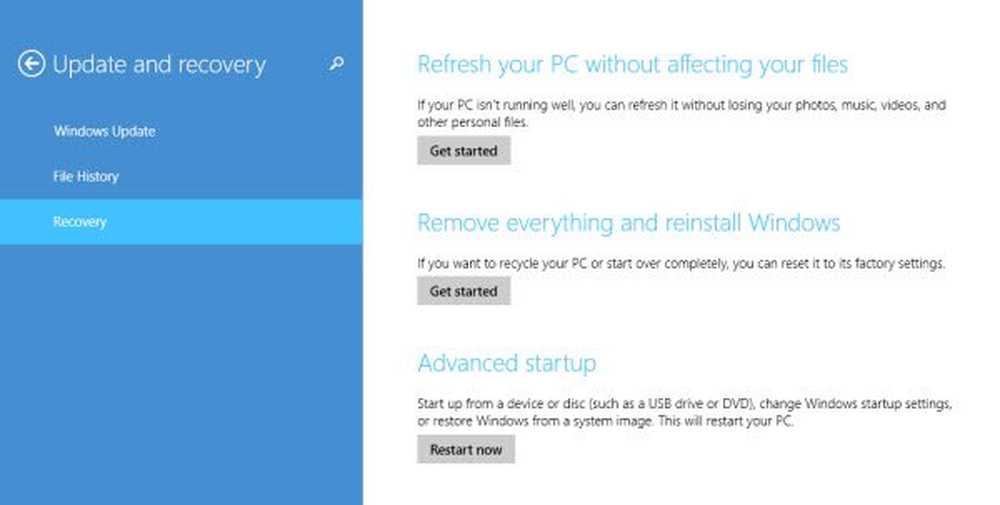Tweaks Windows et conseils de valeur douteuse

Certains ajustements et conseils Windows peuvent au mieux être considérés comme d'une valeur douteuse. Bien que la plupart d'entre eux ne causent pas beaucoup de dommages, certains d'entre eux peuvent même nuire aux performances. Certains d’entre eux ont peut-être fonctionné avec les anciennes versions de Windows, mais sont maintenant redondants. Franchement, le meilleur «tweak» est d’améliorer les performances, c’est de lancer de la RAM! Sinon, même une simple chose comme «réduire le nombre de jeunes entreprises» fera beaucoup pour la performance.
Windows Twious Tweaks & Conseils
Voici une liste de quelques réglages ou conseils sans valeur ou douteuse.

Utilisez Registry Cleaner ou Optimizer pour accélérer l'exécution de Windows
L'utilisation d'un nettoyeur de registre sûr pour supprimer les entrées de registre orphelines et restantes, c'est bien. Mais ne vous attendez pas à ce que Windows s'exécute plus rapidement. Si vous utilisez Registry Cleaner dans le but d’accélérer votre système, cela n’aide peut-être pas vraiment. Si votre base de registre a été corrompue ou a un problème, il est peu probable que l'utilisation d'un optimiseur de registre fasse disparaître ce problème. Si vous essayez de supprimer les fichiers indésirables du registre; oui il peut avoir sa propre utilisation.
N'allez pas aveuglément avec les modifications recommandées par certains optimiseurs en un clic. La plupart de ces logiciels vous demandent normalement si vous souhaitez effectuer l'optimisation en un seul clic ou si vous souhaitez vérifier chaque suggestion avant de l'accepter. Optez pour la dernière option et vérifiez chacune des recommandations. Si vous êtes certain de la portée du réglage, vous devriez autoriser le changement..
Hmm… Les nettoyeurs de registre sont-ils bons ou mauvais?.
Effacer les fichiers indésirables et améliorer les performances de Windows
La suppression des fichiers indésirables en général est une bonne idée du point de vue de la bonne maintenance du PC et de la gestion interne. Mais certaines personnes aiment continuer à nettoyer les décombres en pensant qu'elles améliorent leurs performances. Ils ne font que libérer de l'espace disque, car les performances NTFS ne se dégradent pas avec l'augmentation du nombre de fichiers. Windows ne fonctionnera pas mieux simplement parce que vous avez supprimé des fichiers indésirables.
Nettoyage ou modification du dossier Prefetch
Chaque fois que vous nettoyez le dossier Prefetch, vous retardez les temps de chargement des applications lors de leur prochain lancement. Ce n'est qu'après la deuxième fois que vous récupérez des temps de chargement d'application optimaux. Un seul fichier Prefetch est créé par application. Windows nettoie ce dossier à partir de 128 entrées, jusqu'aux 32 fichiers de préfetcher de l'application les plus utilisés. Dans Windows Vista et les versions ultérieures, ce dossier n’occupe pas plus de 50 Mo environ. Nettoyer le Prefetcher peut donc être considéré comme une non-optimisation auto-infligée temporaire. Maintenant, pourquoi voudriez-vous faire ça? Les développeurs du système de gestion de la mémoire, dans les versions récentes de Windows, ont fait du bon travail et il est donc préférable de laisser le Prefetcher seul..
En savoir plus sur le dossier Prefetch.
Désactiver certains services pour accélérer Windows
Ne prenez pas ce conseil à l'extrême, car cela pourrait en fait paralyser votre système..
Par exemple, la désactivation du planificateur de tâches pour améliorer les performances empêche la formation ou la mise à jour des fichiers Prefetcher et Layout.ini, ce qui oblige, entre autres, à allonger les temps de démarrage de l'application..
N'arrêtez jamais le service de restauration du système… parce que vous ne savez jamais quand cela vous sauvera la journée.
La désactivation du service client DNS peut réduire les performances globales de l'ordinateur client et le trafic réseau pour les requêtes DNS augmente si le cache de résolution DNS est désactivé. Cela réduit efficacement les performances Internet des sites que vous avez visités précédemment et alourdit inutilement le serveur DNS de votre fournisseur de services Internet..
Ce ne sont que quelques exemples. Consultez donc un bon Guide des services tel que Black Vipers avant de décider de désactiver les services. Les utilisateurs de Windows 7, Windows Vista et Windows XP peuvent utiliser notre logiciel gratuit SMART, un utilitaire permettant de peaufiner les services Windows. Il est basé sur le guide Black Vipers. Arrêter les services sans discernement est une prescription sûre pour les ennuis.Toujours décharger la DLL pour libérer de la mémoire
L'utilisation de ce réglage sur Windows XP / Vista / 7/8/10 n'a aucun effet. Cette clé de registre n'est plus prise en charge par tous les systèmes d'exploitation Windows postérieurs à 2000..
Le Tweak ReadyBoost
Plusieurs manières sont suggérées sur le net pour rendre votre clé USB ReadyBoost compatible en modifiant la valeur de Device Status en 2, ReadSpeedKBs en 1000, WriteSpeedKBs en 1000 dans la clé de registre HKEY_LOCAL_MACHINE / LOGICIEL / Microsoft / Windows-NT / CurrentVersion / EMDgmt.
Cependant, en utilisant de telles méthodes, Windows ne peut qu'être dupé en pensant que ces clés USB sont compatibles ReadyBoost. Ne vous attendez pas à des gains de performance dans de tels cas.
Tweak Solid State Drives pour améliorer les performances
L'amélioration des disques SSD n'apportera aucune amélioration réelle des performances dans Windows 8/10. Il est préférable de laisser les valeurs à leurs valeurs par défaut.
Lisez à propos de Superfetch & Prefetch pour SSD dans Windows.
Traitez les tâches inactives pour vider la mémoire et accélérer l’exécution du PC
Rundll32.exe advapi32.dll, ProcessIdleTasks efface-t-il vraiment la mémoire? Pas vraiment! Cette commande met simplement Windows en veille, lui permettant d’exécuter des tâches qu’il ne ferait normalement pas normalement pendant l’utilisation du PC.
Lisez les idées fausses sur Rundll32.exe advapi32.dll, ProcessIdleTasks.
Désactiver la qualité de service pour augmenter la bande passante
La QoS permet à Windows de définir des priorités pour son trafic. Par défaut, les programmes peuvent réserver une bande passante totale allant jusqu'à 20% de la vitesse de liaison sous-jacente sur un ordinateur.Le système d'exploitation Windows réserve un pourcentage fixe de la bande passante Internet totale pour l'utilisation de la qualité de service ou de la qualité de service, comme la mise à jour Windows, le renouvellement de licence. , etc. Cependant, la désactivation de la qualité de service ne se traduira pas par une augmentation de la bande passante du réseau. Microsoft a déjà clarifié cela il y a longtemps:
Tous les programmes peuvent partager la totalité de la bande passante du réseau, à moins qu'un programme ne demande spécifiquement une bande passante prioritaire. Cette bande passante «réservée» est toujours disponible pour les autres programmes sauf si le programme demandeur envoie des données. Par défaut, les programmes peuvent réserver une bande passante totale allant jusqu'à 20% de la vitesse de liaison sous-jacente sur chaque interface d'un ordinateur final. Si le programme qui a réservé la bande passante n'envoie pas suffisamment de données pour l'utiliser, la partie non utilisée de la bande passante réservée est disponible pour d'autres flux de données sur le même hôte..
En savoir plus sur la configuration et la limitation du paramètre de bande passante réservable dans Windows à l'aide de la stratégie de groupe.
RAM ou optimiseurs de mémoire
Les optimiseurs de mémoire prétendent libérer de la mémoire qui n'est pas utilisée ou est utilisée inutilement par des processus inactifs. Les optimiseurs de mémoire déplacent les données de la mémoire de l'ordinateur dans la mémoire virtuelle ou le fichier de page et incitent ainsi les utilisateurs à croire qu'ils ont libéré de la mémoire. Vous avez peut-être remarqué que votre ordinateur semble ne plus répondre après avoir utilisé un optimiseur de mémoire vive. L’utilisation des optimiseurs de mémoire peut dégrader les performances.
Alors alors… Les optimiseurs de mémoire fonctionnent-ils??
Réduisez le temps de démarrage de Windows avec le démarrage avancé
Ce tweak vous conseillait d'ouvrir msconfig> onglet Avancé> bouton Avancé et de changer le nombre de processeurs en 2 ou 4, au lieu de 1. Cela aussi ne fait aucune différence, et tout dépend de la configuration de votre système.
Connaissez-vous des ajustements ou des conseils que vous considérez comme mauvais ou d'une valeur douteuse? S'il vous plaît faites partager ici au profit des autres.
Si vous êtes un passionné de tweak, vous voudrez peut-être lire cet article pour savoir comment accélérer le démarrage, l'exécution et l'arrêt de Windows..
Poster mis à jour et porté depuis WinVistaClub